Как исправить Apple TV, не транслирующую 4K на Mac
Не можете понять, почему Apple TV не транслирует 4K на вашем Mac?
Приложение Apple TV для вашего Mac позволяет транслировать любимые передачи на ходу. Он поставляется с различными функциями, включая потоковую передачу 4K и автоматическое затемнение.
У компьютеров Mac потрясающие дисплеи, и невозможность полностью раскрыть их возможности может разочаровать.
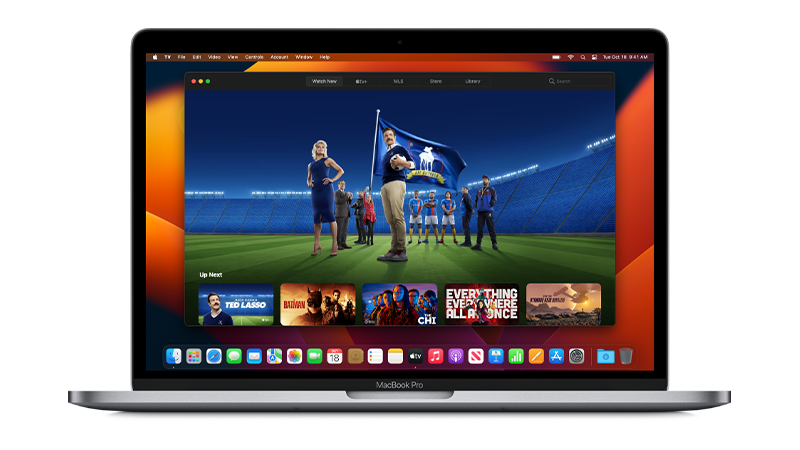
В этом руководстве мы покажем вам, что делать, если приложение Apple TV не транслирует контент 4K на ваш Mac.
Давай начнем!
1. Проверьте серверы Apple.
Если есть проблема с серверами Apple, некоторый контент может быть недоступен или вы не сможете транслировать его в полном разрешении.
Попробуйте проверить Статусная страница Apple чтобы узнать, есть ли проблема с Apple TV.
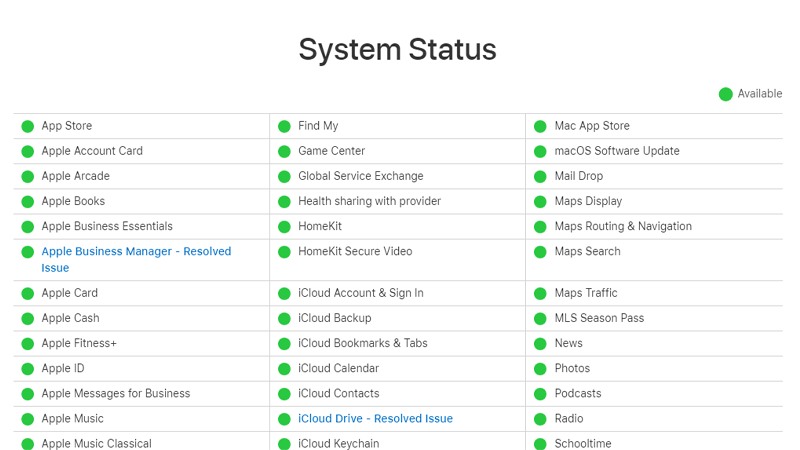
Проблемы, связанные с сервером, не могут быть решены с вашей стороны. В связи с этим, лучшее, что можно сделать, если серверы не работают, — это подождать.
Вы можете перейти к следующему решению, если с серверами Apple все в порядке.
2. Проверьте настройки воспроизведения Apple TV.
Другая причина, по которой Apple TV не транслирует видео с разрешением 4K на вашем Mac, заключается в том, что ваши параметры потоковой передачи установлены на 1080p или ниже.
Приложение Apple TV для Mac позволяет снизить качество потоковой передачи, что может быть полезно при использовании сотовых данных или лимитного подключения.
Вот как вы можете изменить настройки воспроизведения:
- Нажмите Command + Space на клавиатуре, чтобы открыть Spotlight.
- Найдите Apple TV и откройте приложение.
- Теперь нажмите на телевизор в верхнем левом углу экрана.
- Перейдите в настройки.
- Перейдите на вкладку «Воспроизведение» и измените параметры потоковой передачи на «Высокое качество» (до 4K).
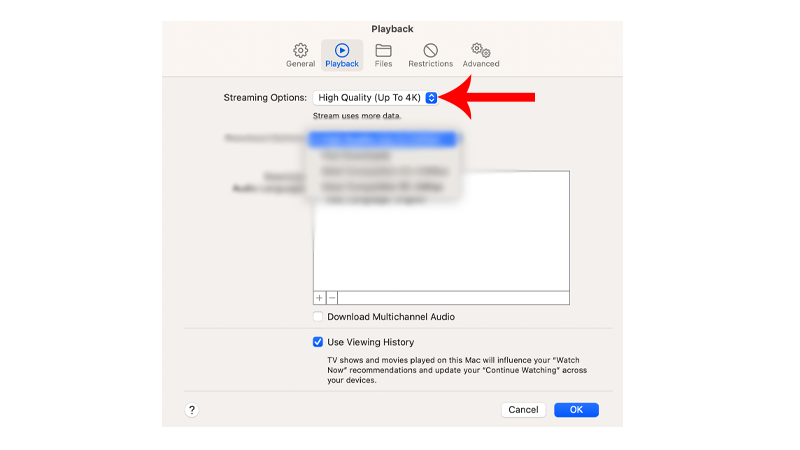
После этого попробуйте транслировать свои любимые шоу, чтобы проверить, решена ли проблема.
3. Проверьте подключение к сети.
Для бесперебойного просмотра Apple TV автоматически регулирует разрешение ваших потоков в зависимости от качества вашего интернет-соединения.
Если у вас медленное или нестабильное соединение, это может быть причиной того, что Apple TV не транслирует видео в формате 4K.
Чтобы убедиться в этом, запустите тест в своей сети, используя Fast.com для измерения пропускной способности загрузки и выгрузки.

Перезагрузите маршрутизатор или модем, если возникла проблема с подключением, чтобы обновить связь с серверами вашего интернет-провайдера.
- Отключите маршрутизатор от сетевой розетки.
- Подождите от 5 до 10 секунд.
- Снова подключите маршрутизатор к источнику питания.

Выполните еще один тест, чтобы проверить, решена ли проблема. Если нет, обратитесь к своему провайдеру и попросите его исправить свою услугу.
4. Проверьте качество воспроизведения контента.
Не весь контент на Apple TV доступен в формате 4K. Если фильм или шоу, которые вы смотрите, выглядят размытыми, возможно, их разрешение максимальное — 1080p или HD.
Выполните следующие действия, чтобы проверить качество воспроизведения купленного контента:
- Нажмите Command + Space на клавиатуре, чтобы открыть Spotlight.
- Найдите Apple TV и откройте приложение.
- Теперь нажмите на вкладку «Библиотека».
- Нажмите на фильм или шоу, которое хотите посмотреть.
- Максимальное поддерживаемое качество потоковой передачи должно отображаться под заголовком.
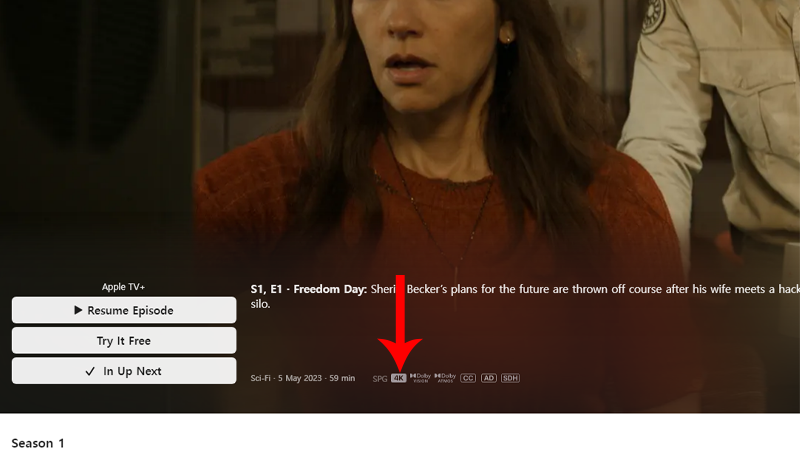
Если 4K недоступен для фильма или шоу, которое вы хотите посмотреть, рассмотрите другие шоу или подождите, пока Apple выпустит версию 4K для этого шоу.
5. Не загружайте контент.
К сожалению, пользователи ограничено 1080p при загрузке контента от Apple TV. Хотя вы можете загрузить версии Dolby Vision или HDR, они по-прежнему будут ограничены качеством HD.
По сути, основная причина этого заключается в том, что правообладатели не позволят Apple или другим дистрибьюторам продавать вам загрузку 4K.
Если вы скачали фильм, удалите его и вместо этого транслируйте в формате 4K.
Вот что вам нужно сделать:
- Перейдите на вкладку «Библиотека» на Apple TV.
- Теперь щелкните три горизонтальные точки на загруженном вами содержимом.
- Выберите «Удалить из библиотеки».
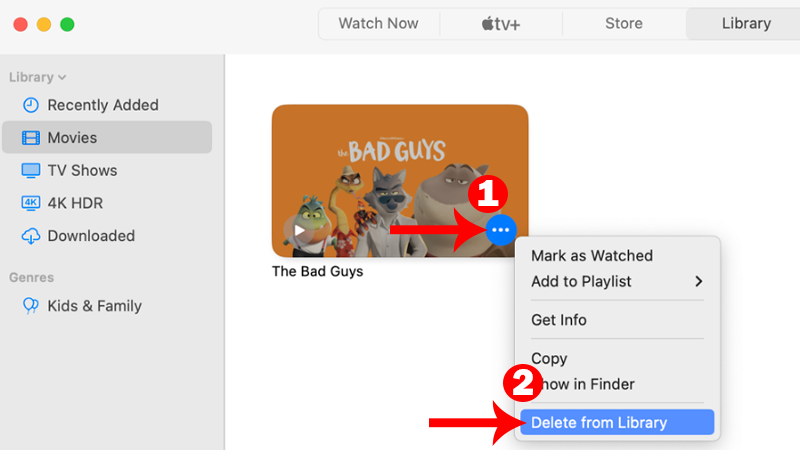
- При появлении запроса нажмите «Удалить» и выберите «Переместить в корзину».
После удаления загруженного файла вы можете транслировать фильм или шоу, чтобы разрешить воспроизведение 4K.
6. Обновите свой Mac.
Если ни одно из приведенных выше решений не помогло, мы предлагаем обновить вашу систему. В вашей системе может быть основная проблема, связанная с вашей сетью.
Обновление вашего Mac должно исправить любые ошибки и обеспечить максимальную совместимость со всеми видеоформатами.
Чтобы обновить Mac, выполните следующие действия:
- В левом верхнем углу экрана щелкните значок Apple, чтобы открыть меню Apple.
- Теперь нажмите «Системные настройки».
- В настройках перейдите в «Основные»> «Обновление программного обеспечения».
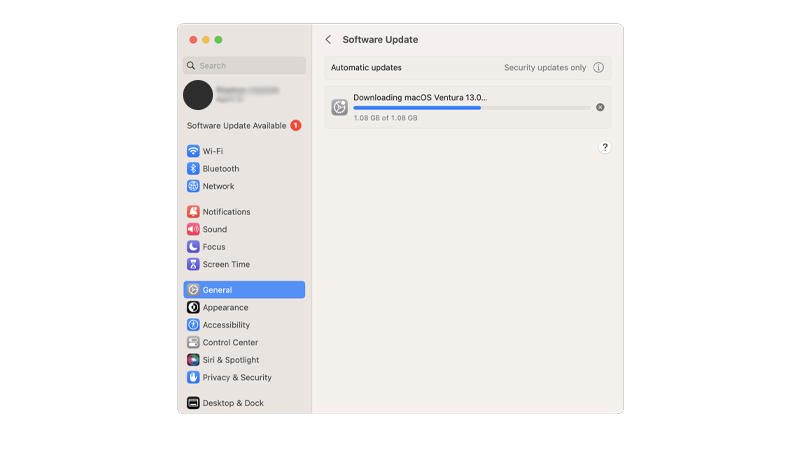
- Если обнаружена новая версия, следуйте инструкциям по установке обновления.
Примечание
- Ваш Mac может перезагружаться несколько раз во время установки обновления.
- Индикатор выполнения обновления также может застрять. Когда это произойдет, ничего не делайте. Обновление программного обеспечения может занять несколько минут.
После этого попробуйте транслировать шоу на Apple TV, чтобы проверить, решена ли проблема.
На этом наше руководство по устранению неполадок в приложении Apple TV, если оно не транслируется с качеством 4K на вашем Mac, заканчивается.
Если у вас есть вопросы или другие проблемы, сообщите нам об этом в разделе комментариев, и мы сделаем все возможное, чтобы ответить на них.





